
TikTokの動画を見ていると、左下のテキスト文字や右側のアイコン(ハートやコメントアイコンなど)が邪魔で動画が見づらいという時ってありませんか?
テキストやアイコンは動画のサイズや種類に関係なく必ず表示されるようになってます。
『好きな動画を全画面で見たい!』
そんな時のおすすめ方法を解説します。
また、動画の一部分を拡大して見る方法などもあるので併せて参考にしてください。
TikTokの動画を全画面で見る方法

TikTokの動画を全画面で見るには動画の保存(ダウンロード)が必要です。
一度スマホ内に動画を保存することで動画に表示されていたテキスト文字や右側のアイコンなどがすべて非表示になります。
実際に動画を保存して再生させた状態がこちらです。
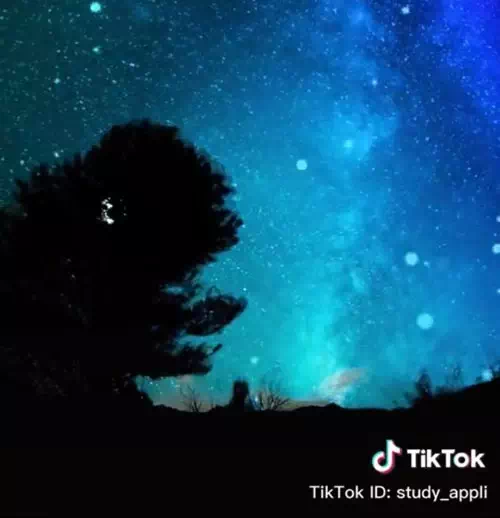
このように、テキスト文字もアイコンもなくなるので動画だけを全画面で見ることができます。
基本的にTikTokの動画は『シェア』アイコンをタップすれば『ダウンロードする』ボタンが表示されてたりするので、そのボタンから簡単に保存することができます。
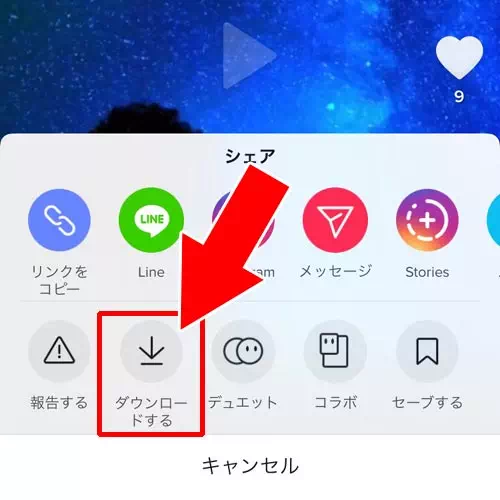
もし『ダウンロードする』ボタンが押せなかったりボタン自体が無い場合には別の方法で保存できます。
TikTokで『ダウンロードする』ボタンが押せない時の動画の保存方法は以下が参考になるのでよろしければどうぞ。
関連リンク
動画を拡大して見る方法
TikTokの動画を一部分だけ拡大して見たいという場合は別のやり方もあります。
スマホ内に動画を保存して拡大させるという事もできますが、保存せずに動画の拡大をしたい場合以下のやり方がおすすめ。
- TikTokアプリを起動し、拡大表示させたい動画を開く
- 動画の『シェア』アイコンをタップ
- 『リンクをコピー』をタップ
- スマホのブラウザ(safariブラウザやchromeブラウザ)を開く
- URLの入力欄に先ほどコピーした動画のリンクを貼り付けてアクセス
- ブラウザでリンクにアクセスすると、webブラウザで動画が再生できる
- ブラウザの機能で画面を指で左右に広げると動画の一部分を自由に拡大再生できる
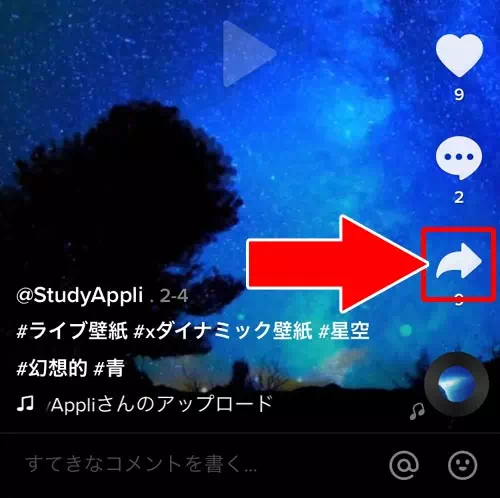
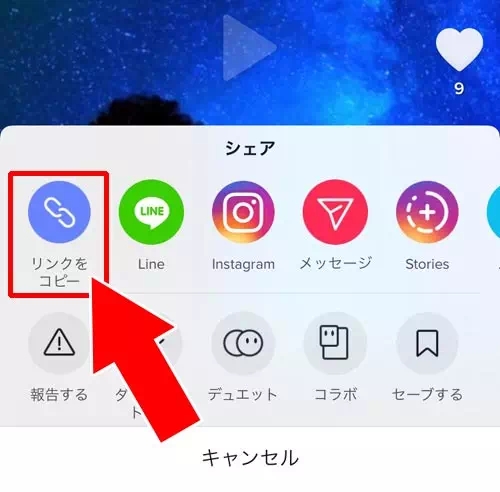
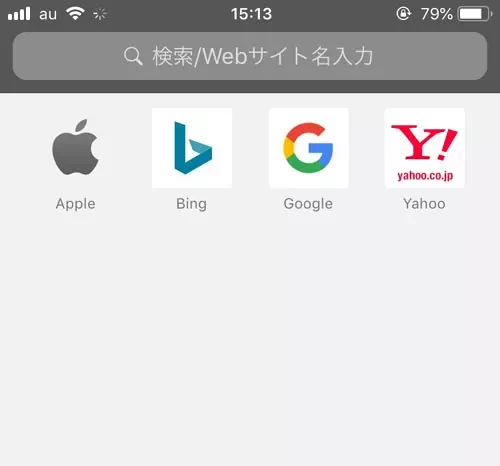
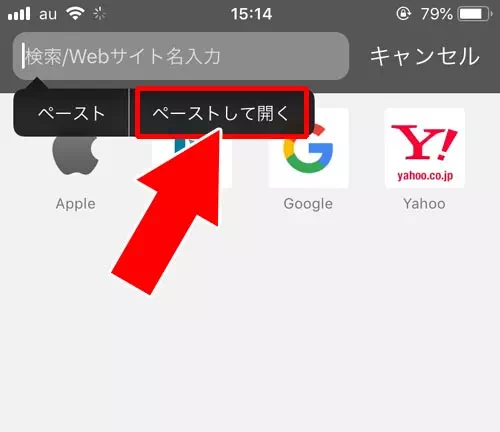
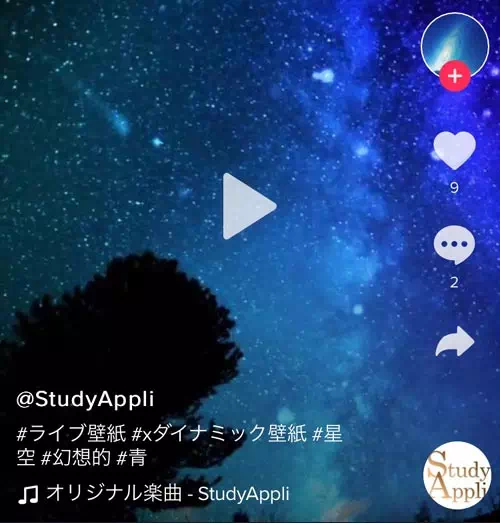
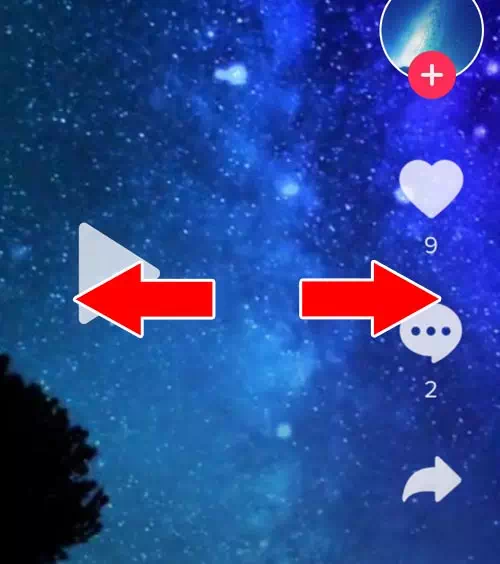
これで動画を拡大して見ることができます。
動画をスマホ内に保存したくない場合にはこの方法で動画を拡大させてみるといいでしょう。
ただし、この方法はテキスト文字や右側のアイコンは表示されたままなので、完全に全画面で見れるというわけではありません。
画面をピンチ操作で全画面表示する
TikTokではスマホの標準的な操作である「ピンチイン・ピンチアウト」を使って動画を拡大・縮小することができます。
具体的には画面上の動画部分に2本指を置き指を広げるようにスワイプすると動画を拡大表示できます。
特定の部分を大きく見たい場合にも便利です。
さらに拡大したまま指でスライドすると動画内の異なる部分を移動しながら見ることもできます。
動画を保存しなくても手軽に大きな画面で視聴できるのでぜひ試してみてください。
インスタやYouTubeを確認してみる
TikTokで動画投稿者のプロフィール画面を確認すると、インスタやYouTubeのアカウントを連携している方も多いです。
そういう方はインスタやYouTubeやツイッターで同じような動画を投稿している場合もあります。
インスタやYouTubeの動画であればTikTokで付いてるようなテキスト文字やアイコンやロゴスタンプも入ってないはずですし、全画面でそのまま動画が見れたりします。
むしろインスタやYouTubeの方がメインで使用しているSNSの可能性もあります。
最近では複数のSNSを使うのも普通なので一度確認してみると良いですよ。
PCを使えば動画を保存せずに全画面で見れる
TikTokの動画を全画面で見るもう一つの方法としてPC(パソコン)を使うという方法もあります。
PCを使えばスマホの時のように動画を保存する必要もなく、全画面表示で動画を見ることもできます。
ただし、PCを使う場合は動画のURLに直接アクセスする必要があるので少し手間が掛かってしまいます。
また、やり方に慣れるまでは難しいと感じるかもしれません。
それでもPCで全画面の動画を見たい場合には、やり方を以下でまとめてるので参考にしてお試しください。
関連リンク
「クリアモード」でUIを非表示にする方法
TikTokの「クリアモード」は動画の画面を長押しすることでコメント欄やボタン類などのUI要素を一時的に非表示にする機能です。
完全な全画面ではありませんが余計な表示がなくなりより没入感のある視聴体験が可能になります。
縦型動画にも適用できるため汎用性が高く通常の全画面表示が使えない場合でもこの方法で代用することができます。
気になる動画を集中して見たいときにはぜひ試してみてください。
TikTokのアイコンが邪魔でも我慢
TikTokの動画をダウンロードしてスマホから動画を確認するとテキスト文字や右側のアイコンは消えてますが、代わりに『TikTokのロゴ』が表示されるようになります。
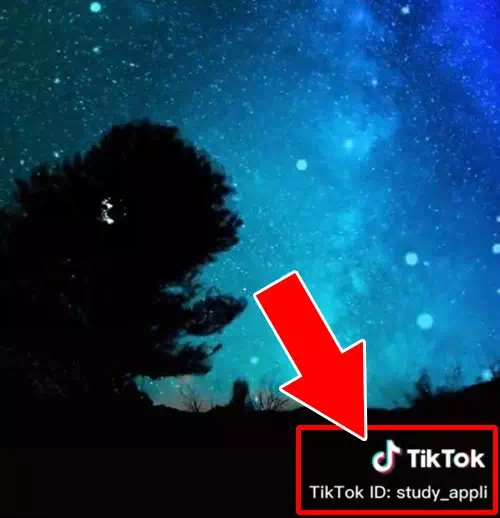
これに関しては基本的にどうすることもできません。残念ながら我慢するしかないでしょう。
どうしても消したいという方のために、TikTokのロゴスタンプを消す有料サービスなどがあるようですが、個人的にはそういったサービスもおすすめできません。
なぜおすすめできないのか…その理由も以下にまとめてるので気になる方は参考にどうぞ。
関連リンク
まとめ
TikTokの動画を全画面で見る一番の方法はやはり動画をダウンロード保存することです。
ただし、毎回ダウンロード保存するのは面倒だと思うので、インスタやYouTubeのアカウントを知っておくというのは結構アリかと思いますね。
別のSNSでフォローしておけばそっちで動画を確認することもできるでしょうし、新しい動画を見つけることもできそうです。
TikTokだけしかやってないという方も少ないと思うので、色々なSNSで繋がって動画を見れるようにしておくと良いでしょう。













